- 요코하마시 톱 페이지
- 시정 정보
- 행정 운영·감사
- 정보 공개·개인정보 보호
- 행정 문서 목록 검색(시가 보유하는 행정 문서의 건명의 검색)
- 행정 문서 목록 검색 이용 안내
여기에서 본문입니다.
행정 문서 목록 검색 이용 안내
최종 갱신일 2024년 10월 11일
개요
요코하마시 행정 문서 목록 검색은, 시가 보유하는 행정 문서의 검색이나 목록 정보의 열람을 실시하는 시스템입니다.
검색 조건 입력 화면에서, “키워드” “문서 보유과” “문서 분류” “공개·결재 완료 세월”부터 검색 조건을 지정해, 행정 문서를 찾아냅니다.
검색 결과 화면에 검색 문서의 일람이 표시됩니다.문서 건명을 클릭하면 문서의 상세 정보가 열람할 수 있습니다.
조건을 잘 지정하고, 희망하시는 정보를 찾아내 보세요.
브라우저 버튼의 “돌아온다” “나아간다” “갱신” 버튼은, 정상적으로 처리를 하지 않습니다.화면의 이동은, 화면 위의 버튼으로 조작을 해 주세요.
검색 조건 입력 화면
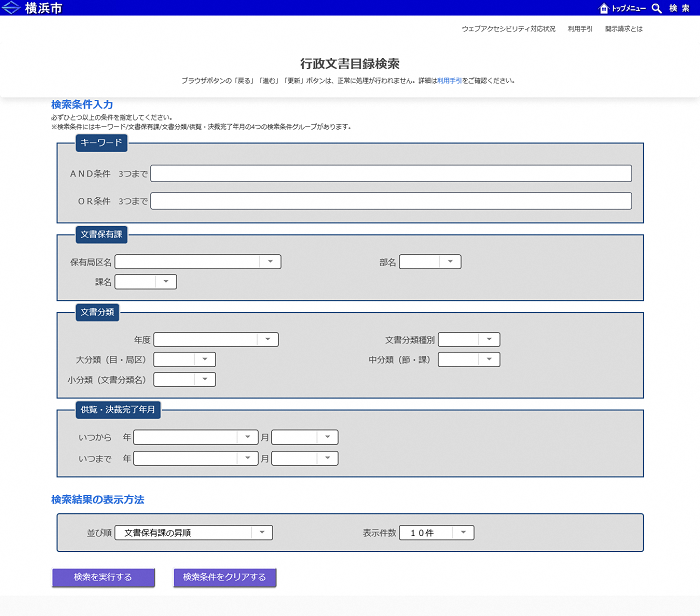
지정한 검색 조건, 표시 조건에 따라, 행정 문서의 검색을 실시합니다.각 검색 조건의 지정 방법은, 이하의 “검색 조건”을 참조해 주세요.
또한, 검색 조건에 해당되는 문서가 없는 경우, 검색 결과가 너무 많은 경우에는 에러 화면이 표시됩니다.
검색 조건 입력
행정 문서의 검색을 실시하기 위한 검색 조건의 지정을 실시합니다.“키워드” “문서 보유과” “문서 분류” “공개·결재 완료 세월” 중, 어느 한 쪽 하나는 검색 조건으로서 지정하지 않으면 안 됩니다.또, 복수의 항목을 검색 조건으로 지정한 경우는, 지정된 조건 모두에 해당되는 행정 문서를 검색합니다.
키워드
키워드에는, 찾고 싶은 행정 문서의 건명, 혹은 문서 분류 이름(대분류명, 중분류명, 소분류명)에 포함된다고 생각되는 문자열(단어)를 지정합니다.히라가나, 가타카나, 한자, 영자 등을 사용해, 자유로운 문자열이 지정할 수 있습니다.
또, 복수의 키워드를 입력하려면, 각 키워드 사이에 스페이스(공백 문자)를 넣고 입력합니다.검색 가능한 키워드의 수는, AND 조건, OR 조건 모두로 지정되어 있는 수까지입니다.복수의 키워드를 입력한 경우는, 입력란에 의해 다음과 같은 검색을 합니다.
- 1.“AND 조건”을 지정
- 입력한 키워드의 모든 것을 포함한 행정 문서만이 검색됩니다.
- 2.“OR 조건”을 지정
- 입력한 키워드의 어느 한 쪽, 혹은 모든 것을 포함한 행정 문서가 검색됩니다.
- 3.“AND 조건”과 “OR 조건”의 양쪽을 지정
- (AND 조건) AND(OR 조건)로서 검색됩니다.
문서 보유과
문서 보유과를 콤보 박스에서 선택하고, 검색 조건으로 지정합니다.초기 상태로는, 보유국구 이름 콤보 박스에만 데이터가 세트되고 있습니다.그 외의 콤보 박스에 대해서는, 이하의 사양에 기초하여 데이터가 세트됩니다.
- 보유국구를 선택하는 것으로, 선택한 보유국구에 속하는 부가 부명 콤보 박스에 표시됩니다.
- 부를 선택하는 것으로, 선택한 부에 속하는 과가 과명 콤보 박스에 표시됩니다.
※문서 보유과의 지정은 반드시 과명까지 지정할 필요는 없습니다.
문서 분류
문서 분류를 콤보 박스에서 선택하고, 검색 조건으로 지정합니다.초기 상태로는, 연도 콤보 박스에만 데이터가 세트되고 있습니다.그 외의 콤보 박스에 대해서는, 이하의 사양에 기초하여 데이터가 세트됩니다.
- 연도를 선택하는 것으로, 문서 분류 종별 콤보 박스에 “공통” “과 등 구별”이 표시됩니다.
- 문서 분류 종별을 선택하는 것으로, 선택한 연도, 문서 분류 종별에 해당되는 대분류(눈·국구)가, 대분류(눈·국구) 콤보 박스에 표시됩니다.
- 대분류(눈·국구)를 선택하는 것으로, 선택한 연도, 문서 분류 종별, 대분류(눈·국구)에 해당되는 중 분류(마디·과)가, 중분류(마디·과) 콤보 박스에 표시됩니다.
- 중분류(마디·과)를 선택하는 것으로, 선택한 연도, 문서 분류 종별, 대분류(눈·국구), 중분류(마디·과)에 해당되는 소분류(문서 분류명)가, 소분류(문서 분류명) 콤보 박스에 표시됩니다.
※문서 분류의 지정은 반드시 소분류(문서 분류명)까지 지정할 필요는 없습니다.
공개·결재 종료 세월
공개·결재 완료 세월이 지정한 날짜 범위에 해당되는 행정 문서를 검색합니다.날짜 지정은 “언제부터 언제까지”라는 기간 지정하고 있습니다만, 어느 한 쪽만을 지정할 수도 있습니다.해만의 지정에서의 검색도 가능합니다.
단, 달만의 지정에서의 검색은 실시할 수 없습니다.또, “언제부터”의 날짜가 “언제까지” 날짜보다 새로운 경우에도 에러가 되므로, 주의해 주세요.
- 1.“언제부터”만 지정
- 지정한 세월 이후 모든 것의 날짜가 검색 조건이 됩니다.
- 2.“언제까지”만 지정
- 지정한 세월 이전 모든 것의 날짜가 검색 조건이 됩니다.
- 3.“언제부터”와 “언제까지” 양쪽을 지정
- 그 기간 내의 날짜가 검색 조건이 됩니다.
검색 결과의 표시 방법
검색 결과의 표시 조건을 지정합니다.
정렬 순서
검색 결과의 표시 순서를 지정합니다.“문서 보유과의 승순” “문서 보유과의 내림차순” “공개·결재 완료 세월의 승순” “공개·결재 완료 세월의 내림차순” “문서 분류의 승순” “문서 분류의 내림차순” “문서 건명의 승순” “문서 건명의 내림차순”으로부터 드롭 다운에서 선택해 주세요.
표시 건수
검색 결과를 1 페이지에 몇 건까지 표시하는지를 지정합니다.검색 결과가 복수 페이지에 이르는 경우는, 표시 페이지를 드롭 다운에서 선택하는 것으로 이동할 수 있습니다.
검색 결과를 클리어한다
지정한 검색 조건, 표시 조건을 클리어합니다.
검색 결과 화면
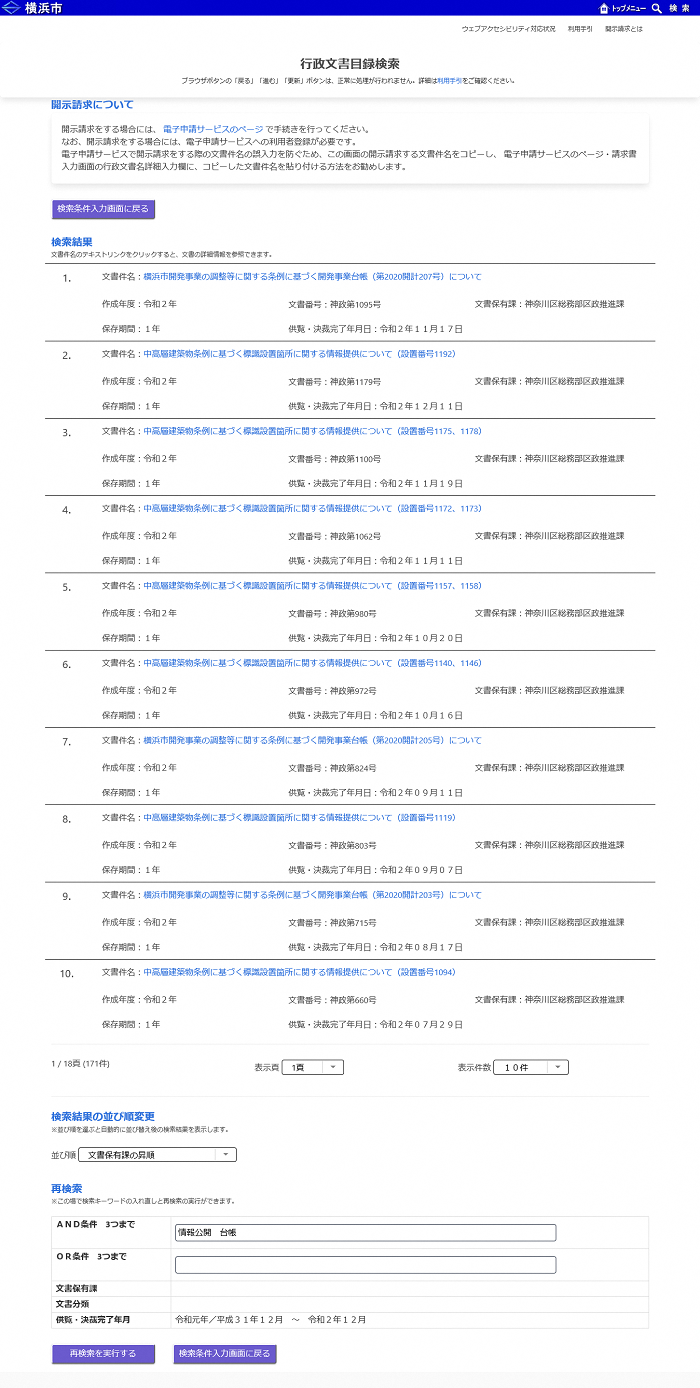
검색 결과
지정된 검색 조건, 표시 조건으로 검색을 실시한 결과를 일람 표시합니다.
상세 화면 표시
문서 건명을 클릭하는 것으로, 그 문서의 상세 화면에 천이합니다.
표시 페이지
검색 결과가 복수 페이지에 이르는 경우는, 표시 페이지를 드롭 다운에서 선택하는 것으로, 페이지 천이할 수 있습니다.
표시 건수
검색 결과를 1 페이지에 몇 건까지 표시하는지를 변경할 수 있습니다.콤보 박스에서 선택하면, 즉시 그 건수로 표시됩니다.그때, 일람은 1 페이지째보다 표시가 됩니다.
검색 결과의 정렬 순서 변경
정렬 순서
검색 결과 일람의 정렬을 실시할 수 있습니다.“문서 보유과의 승순” “문서 보유과의 내림차순” “공개·결재 완료 세월의 승순” “공개·결재 완료 세월의 내림차순” “문서 분류의 승순” “문서 분류의 내림차순” “문서 건명의 승순” “문서 건명의 내림차순”으로부터 드롭 다운에서 선택해 주세요.
재검색
키워드를 입력하고 엄선 검색을 실시할 수 있습니다.“문서 보유과” “문서 분류” “공개·결재 완료 세월”의 검색 조건에 대해서는, 검색 조건 입력 화면에서 지정한 조건이 인계됩니다.
키워드(“AND 조건 3개까지”, “OR 조건 3개까지”)
검색 조건 입력 화면에서 설정한 검색 조건이 표시됩니다.키워드를 추가하거나 변경하거나 하고, 계속해서 검색이 가능합니다.
검색 조건 입력 화면과 같은 방법으로 키워드를 지정합니다.“재검색을 실시한다” 버튼을 클릭하면, 재차 검색을 실시할 수 있습니다.
검색 입력 조건 화면으로 돌아온다
다른 문서를 재검색해 개시 청구 문서를 추가하는 경우는 “검색 입력 조건 화면으로 돌아온다” 버튼을 클릭해 주세요.
동작 보증에 대해서
본 시스템으로는, 이하의 브라우저의 동작 보증을 하고 있습니다.
・Microsoft Internet Explorer
・Microsoft Edge
・Google Chrome
・Firefox
・Safari
・NVDA(음성 브라우저)
이 페이지로의 문의
시민국 시민 정보 무로이치 민정보과
전화:045-671-3882(구두, 전화, FAX, 전자 메일로의 청구는 할 수 없습니다)
전화:045-671-3882(구두, 전화, FAX, 전자 메일로의 청구는 할 수 없습니다)
페이지 ID:596-120-441







